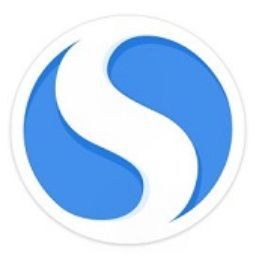搜狗浏览器提示网络无法连接怎么办?我们在使用搜狗浏览器的时候一直提示网络无法连接,这种情况该如何解决,下面介绍下!我们使用搜狗浏览器的时候网络不能正常链接,导致无法打开互联网,但是其他的浏览器都可以正常使用,这种情况的话,我们该如何解决,小编下面整理了搜狗浏览器提示网络无法连接的方法步骤,不会的话跟着我一起往下看吧!
搜狗浏览器提示网络无法连接怎么办?
1、首先我们打开搜狗浏览器,在浏览器右下方可以看到如下图所示的“搜狗浏览器修复工具”图标,使用鼠标点击该图标。
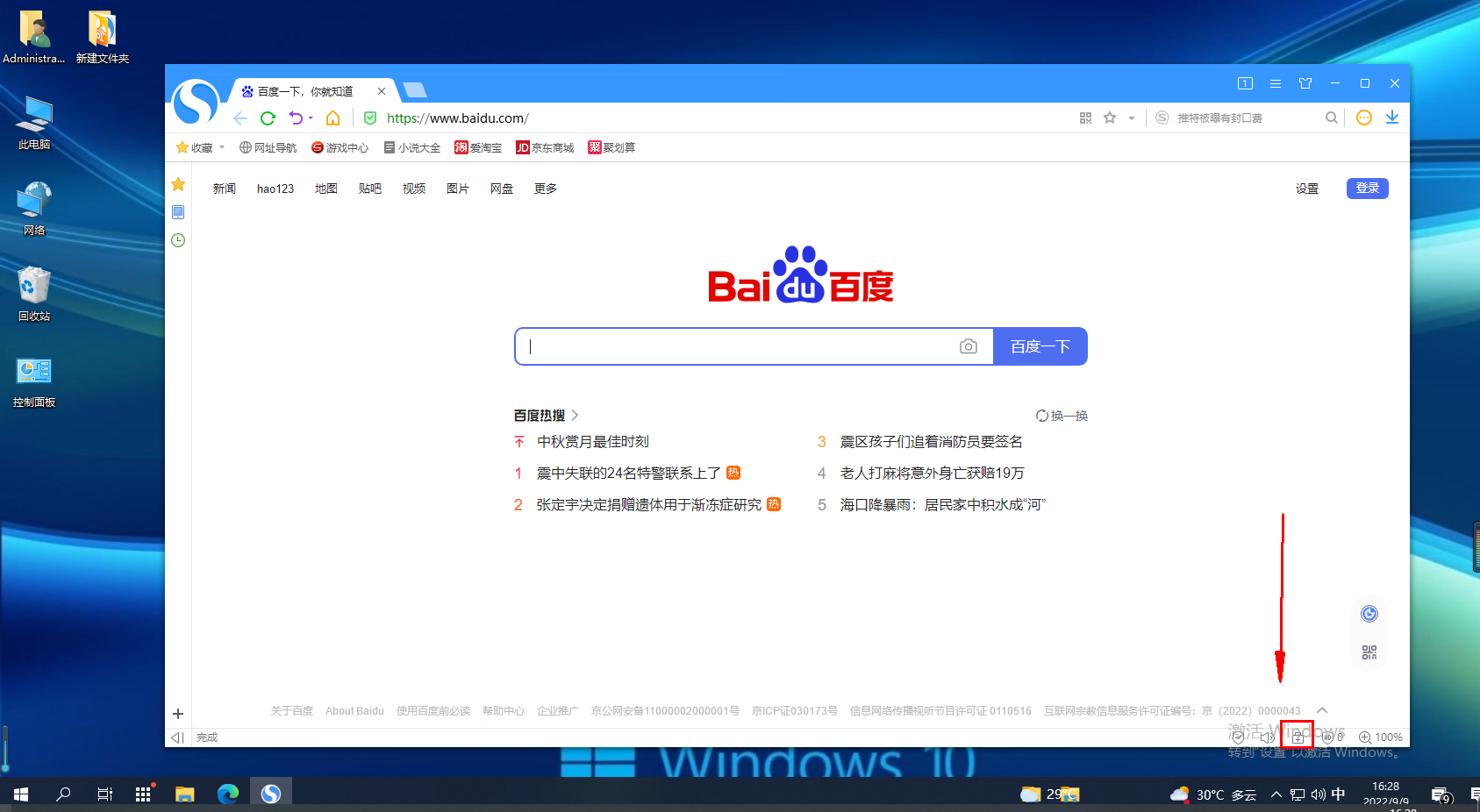
2、点击之后会弹出如下图所示的“修复工具”窗口,在窗口左下角点击“进入手动修复”链接。
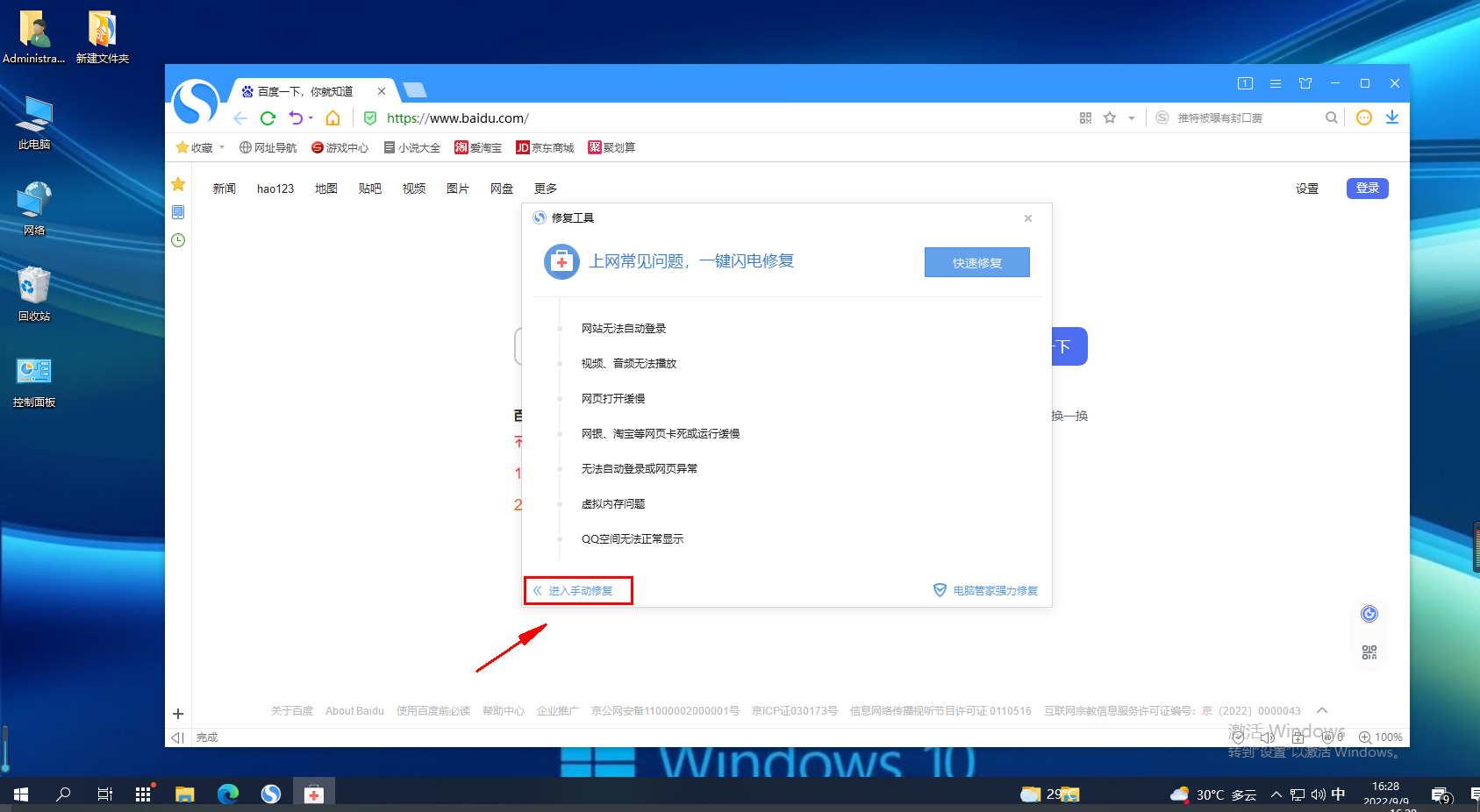
3、之后我们会进入搜狗浏览器的手动修复页面,在这里可以看到“网络无法连接”这一问题,点击其右侧的“修复网络连接”按钮就可以了。
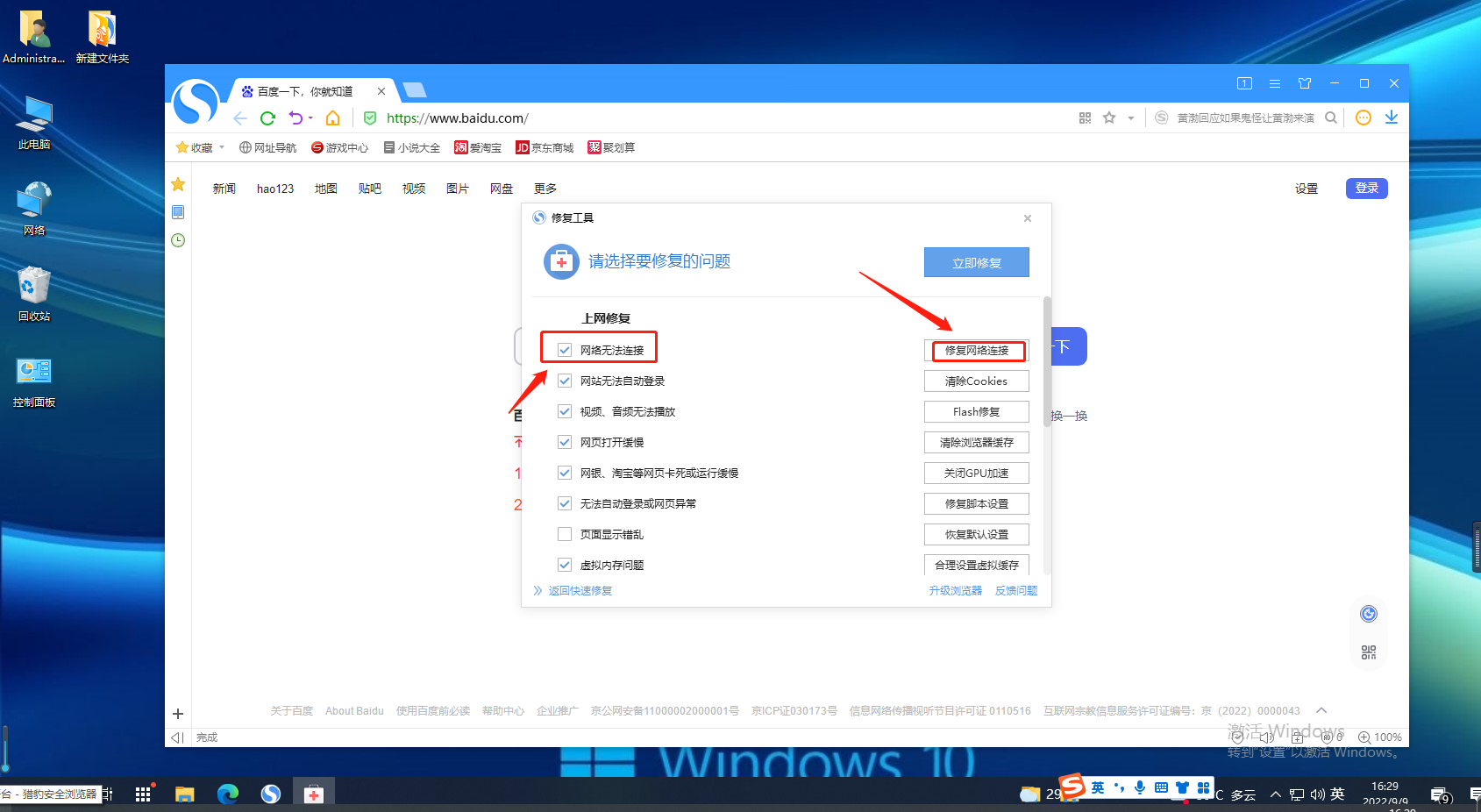
4、点击之后会提示我们修复时需要暂时关闭浏览器,点击“关闭浏览器并修复”按钮就可以进行修复了,等到浏览器重新启动后就证明我们已经修复成功了。
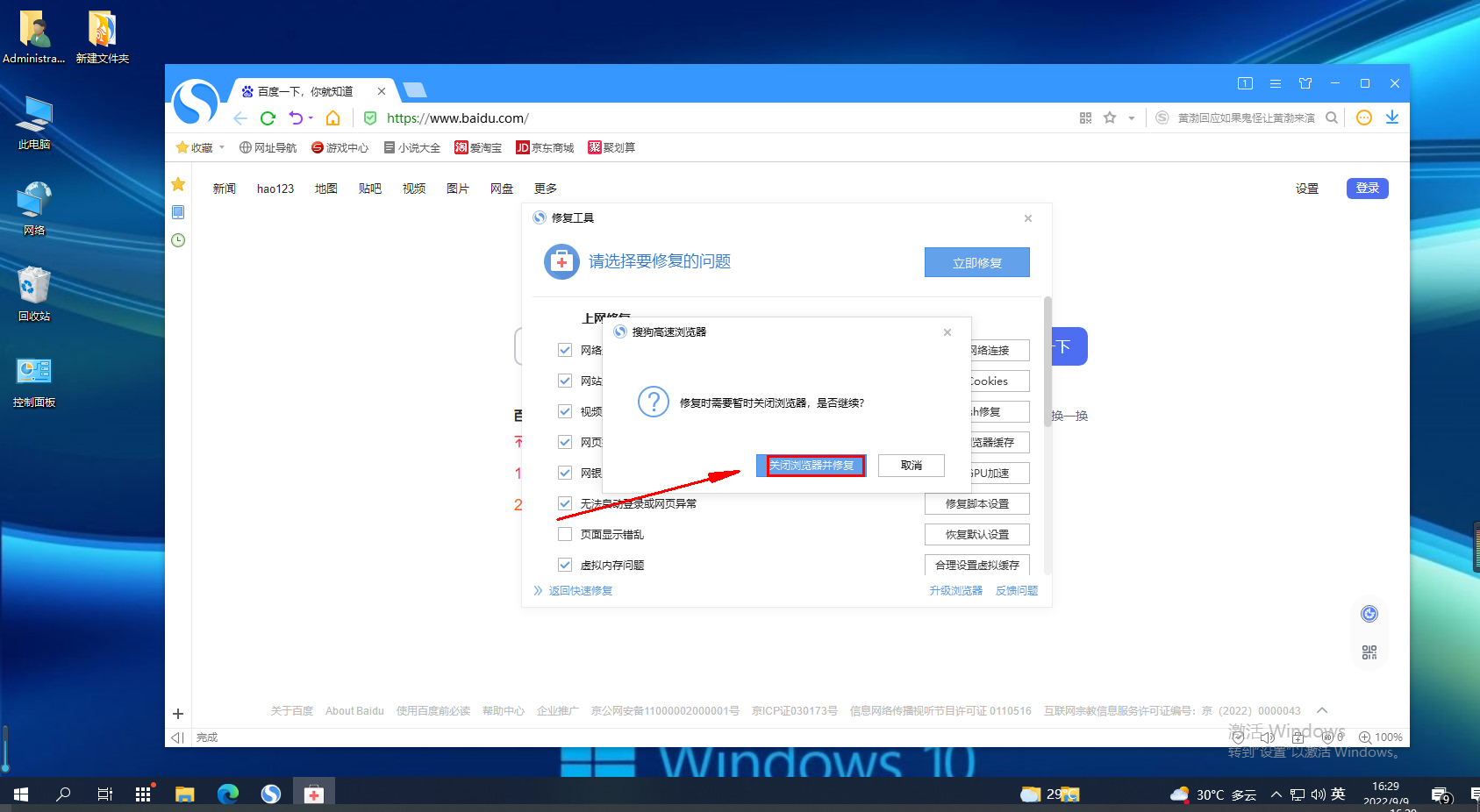
以上就是搜狗浏览器提示网络无法连接怎么办全部内容了,更多精彩教程尽在浏览器之家!